Как сделать звезду в скретче
Программирование мини-игры в программе Скретч
На свете существуют множество языков программирования, но программирование для детей проще начинать с программ, которые предполагают создание игровой ситуации с героями или объектами, которые двигаются, меняются или взаимодействуют. К таким программам относятся ПервоЛого и ЛогоМиры, а также программа Скретч (Scratch), бесплатно распространяемая для любой операционной системы. Сайт находится по адресу http://scratch.mit.edu. С января 2019 года разработчики выпустили новую версию 2.0. Она немного отличается от предыдущих версий.
В основе Scratch лежит графический язык программирования. Для того чтобы создать скрипт (программу для каждого объекта) нужно просто совместить графические блоки вместе, перетаскивая готовые блоки из левого поля в поле создания скрипта (программы).
Блоки разбиты на несколько типов:
Блок «Перо» в новой версии надо добавлять из меню «дополнительные блоки».
На уроках информатики учащиеся постепенно знакомятся с командами различных блоков и их использованием. Это позволяет на одном из уроков перейти к реализации проекта по созданию мини-игры.
Во многих компьютерных играх игровое поле представляет собой площадку, разбитую на квадраты (как шахматная доска), и требуется собрать какие-либо предметы – это могут быть яблоки, монеты, звезды или что-то другое. Для краткости будем называть эту игру «Собери» (презентация).
Для создания игры нам необходимо проделать несколько этапов:
1 этап. Создание игрового поля
Для создания игрового поля мы должны войти в меню «Сцена», вкладка «Фоны» и с помощью инструментов для рисования «прямоугольник» и «линия» создать поле 8х8 клеток. (рис. 1). Такого размера вполне достаточно для создания первой игры. При желании можно добавить какой-либо текст (кнопка Т).
Рис. 1. Создание игрового поля.
2 этап. Расстановка игровых объектов
На втором этапе мы расставляем объекты разных видов (рис. 2 и 3). Для этого используем добавление спрайтов из библиотеки. Объекты в нашей игре будут двух видов – те, которые по условию надо собрать (например, яблоки), и те, которые будут являться препятствиями. Количество объектов можно задавать самостоятельно. Рекомендую размер объектов уменьшить до 50.
Рис. 2. Добавление объектов на игровое поле.
Рис. 3. Добавление объектов-препятствий на игровое поле.
3 этап. Программирование «героя»
В качестве героя можно оставить исходного спрайта-котенка под именем «Спрайт1». При желании можно выбрать (назначить) «героем» любого другого. Имя спрайта также можно изменить.
В начале игры наш герой должен встать в исходную точку, которую мы определяем с помощью координат. Поэтому команда должна выглядеть так:
Рис. 4. Задание начальной координаты для спрайта.
При необходимости можно задать и начальное направление – например, «повернуться в направлении 90».
Далее для того, чтобы наш спрайт ходил сразу по клеткам, мы должны запрограммировать кнопки управления его передвижением (стрелки вверх, влево, вправо, вниз), которые удобно расположены на клавиатуре.
Команды для кнопок должны выглядеть следующим образом:
Рис. 5. Программирование управляющих кнопок (стрéлок).
Этап 4. Программирование собираемых объектов
Для того, чтобы любой объект реагировал на прохождение «героя» и мог менять свою форму или исчезать, необходимо, чтобы он совершал небольшое движение. Это можно задать двумя способами:
Рис. 6. Команда для собираемых объектов.
Чтобы объекты можно было «восстановить» в начале игры задаем дополнительную команду:
Рис.7. Команда для «восстановления» объектов.
Эти команды надо задать для каждого собираемого объекта (яблока, монеты или звезды).
Этап 5. Программирование препятствий
На игровом поле должны также присутствовать объекты, которые будут усложнять игру, т.е. являться препятствиями. Чтобы они могли взаимодействовать с героем, когда он попадает на соответствующую клетку, необходимо им также задать небольшое движение (аналогично собираемым объектам).
Взаимодействие с героем можно задавать по-разному: препятствие может «взрываться», «переворачиваться» (т.е. изменить свой костюм), выдавать сообщение «Ты проиграл» или «Здесь ходить нельзя» и т.д. Можно задать команду, которая будет перемещать героя в начало игры, т.е. в исходную точку. Варианты могут придумать сами дети. В начале игры также надо вернуть этим объектам исходный костюм.
Рис. 8, 9. Программирование препятствий.
Этап 6. Программирование кнопки финиш
По желанию можно создать кнопку «Финиш» и поместить ее в конце игрового поля. Кнопка «Финиш» программируется аналогично предыдущим объектам. Отличие будет в тех командах, которые будут выполняться при реакции на прохождение Спрайта. Например, можно задать «Говорить «Ты победил!» или «Переходи на второй уровень» и при этом кнопка может менять цвет или мигать и т.д. Здесь дети могут использовать свою фантазию и желание.
Рис. 10. Изменение кнопки «Финиш».
Рис. 11. Программа для кнопки «Финиш».
Заключение
Подобную игру можно создать за 1 урок или одно занятие. Практика показывает, что подобные задания дети выполняют с удовольствием и могут проявить фантазию или использовать более сложный набор команд для создания подобной игровой ситуации. При этом ученики не замечают, как знакомятся с программированием и таким важным моментом, как отладка программы, которая требует усидчивости, терпения и умения видеть и исправлять ошибки в своей программе.
Scratch действительно относится к группе мультимедийных развивающих сред программирования.
Как сделать звезду в скретче
У меня хорошая новость для тех, кто не любит выстукивать на клавиатуре буковки!
Обычная программа — это текст. Но есть язык, в котором программа собирается из блоков, как собирается игрушка из кубиков Лего.
В командном режиме исполнитель получает команду, выполняет её и ждёт следующую. Чтобы задать команду на исполнение, нужно щёлкнуть на ней в СКИ.
В программном режиме исполнитель получает программу — последовательность команд и выполняет по порядку все команды в неё входящие.
Программы собираются из блоков в поле программы, и именно этот режим интересен для нас — программистов!
Для начала повторяйте за мной!
Сбросьте нижний блок назад в область СКИ (так из программы удаляется последняя команда), щёлкните на белом окошке в оставшейся команде (в нём появится мигающий текстовый курсор) и исправьте значение 10 на 20.
Щёлкаем, кот смещается на 20 шагов.
Посмотрите, над средой исполнителя расположены две кнопки: — зелёный флажок и красный восьмиугольник.
Теперь кот не будет ходить подобно мухе по потолку! Проверьте.
Сохраним работу на диске ( Файл/Сохранить как ) и продолжим.
Спрайты, костюмы, скрипты, звуки
А у нас в Роботландии предпочитают чай с сухариками!
Спрайт (англ. Sprite — фея; эльф) — графический объект в компьютерной графике. Спрайт может свободно перемещаться по экрану под управлением программы.
Если вы думаете, что исполнителем в среде Скретч может быть только фирменный кот, вы ошибаетесь!
Удалим кота и назначим исполнителем летучую мышь.
Удалить спрайт из среды можно разными способами.
Важно! При удалении спрайта программа, которая для него написана, тоже будет удалена.
Итак, кот удалён (вместе со своей программой). Выбрать новый спрайт можно разными способами:
Выбираем в библиотеке спрайтов в группе Животные изображение летучей мыши.
Задача 2 ( 2 кука ). Изобразить полёт летучей мыши.
Можно заставить спрайт мыши, как ранее спрайт кота, двигаться в среде, отталкиваться от краёв и поворачиваться в сторону движения.
Но такое движение далеко от реального! Почему? Кот, когда идёт, должен двигать лапками, а мышь — крыльями!
Вы, конечно, знаете, как устроены мультики — нам показывают друг за другом несколько фаз движения, глаз не успевает разглядеть их по отдельности, и рисунки сливаются в мультик.
Чтобы показать полёт, нужно иметь не одно, а несколько изображений, с разными положениями крыльев!
Скретч прекрасно понимает наши мультяшные желания, и в нём каждый спрайт может иметь несколько «костюмов»!
Теперь легко собрать код, отвечающий за смену костюмов.
| Запись | Что означает |
|---|---|
| 1 секунда | одна секунда |
| 0.1 секунды | одна десятая часть секунды |
| 0.2 секунды | две десятых частей секунды |
| 0.3 секунды | три десятых частей секунды |
| 0.4 секунды | четыре десятых частей секунды |
Получается, что программа полёта состоит из 2-х частей — части, отвечающей за передвижение и части, отвечающей за смену костюмов. Эти части собраны под двумя отдельными «шапочками»:
Задача 3 ( 1 кук ). Добавить в мультик бегемота на водопое.
Посмотрите: водопой бегемота правдоподобнее полёта мыши! Почему так? Спрайт бегемота имеет больше костюмов! Качество мультика повышается, когда предусмотрено больше фаз движения. «>.
А можно ли добавить ещё одного исполнителя в среду? Да!
Скретч допускает сколько угодно исполнителей-спрайтов в среде, и для каждого спрайта записывается собственная программа работы.
Заметим, что загрузить все 5 костюмов можно, как обычно при работе с файлами, за один раз, выделяя нужные картинки.
Если загрузить анимированный gif в качестве спрайта, он автоматически будет разделён на составляющие картинки-костюмы.
Часть программы полёта мыши, отвечающая за смену костюмов, вполне подойдёт и для бегемота. Копируем её:
Проверяем, выполнилось ли копирование:
Запускаем мультик, нажимая зелёный флажок.
Мышь летит, бегемот пьёт. Красота! У вас получилось?
Задача 4 ( 1 кук ). Пусть дополнительно мышь и бегемот, когда на них щёлкают, издают звуки.
Сначала займёмся мышью.
Дополним программу мыши ещё одним фрагментом:
Мы уже видели, что программа спрайта может состоять не из одного, а нескольких фрагментов.
Первые два фрагмента начинают работать после щелчка на зелёном флажке ( ), третий — после щелчка на спрайте в среде.
Script (скрипт) в переводе с английского означает сценарий. Хорошая замена словосочетанию «фрагмент программы»!
Остаётся загрузить для бегемота другой звук, например, wah beatbox и установить его в команде:
Сохраним работу на диске ( Файл/Сохранить как ).
Освоить любой предмет без практики невозможно. Освоить без практики программирование — просто немыслимо. Поэтому Кукарача настоятельно рекомендует выполнять задания, собранные в учебнике на специальных страницах Проекты.
Кроме того, в описания проектов будут выноситься важные технические подробности, без знакомства с которыми невозможно получить качественную программу.
— Ребята! В проектах учебника важны не только условия. Не пропустите важные моменты! Они могут быть.
Самое важное про Скретч :











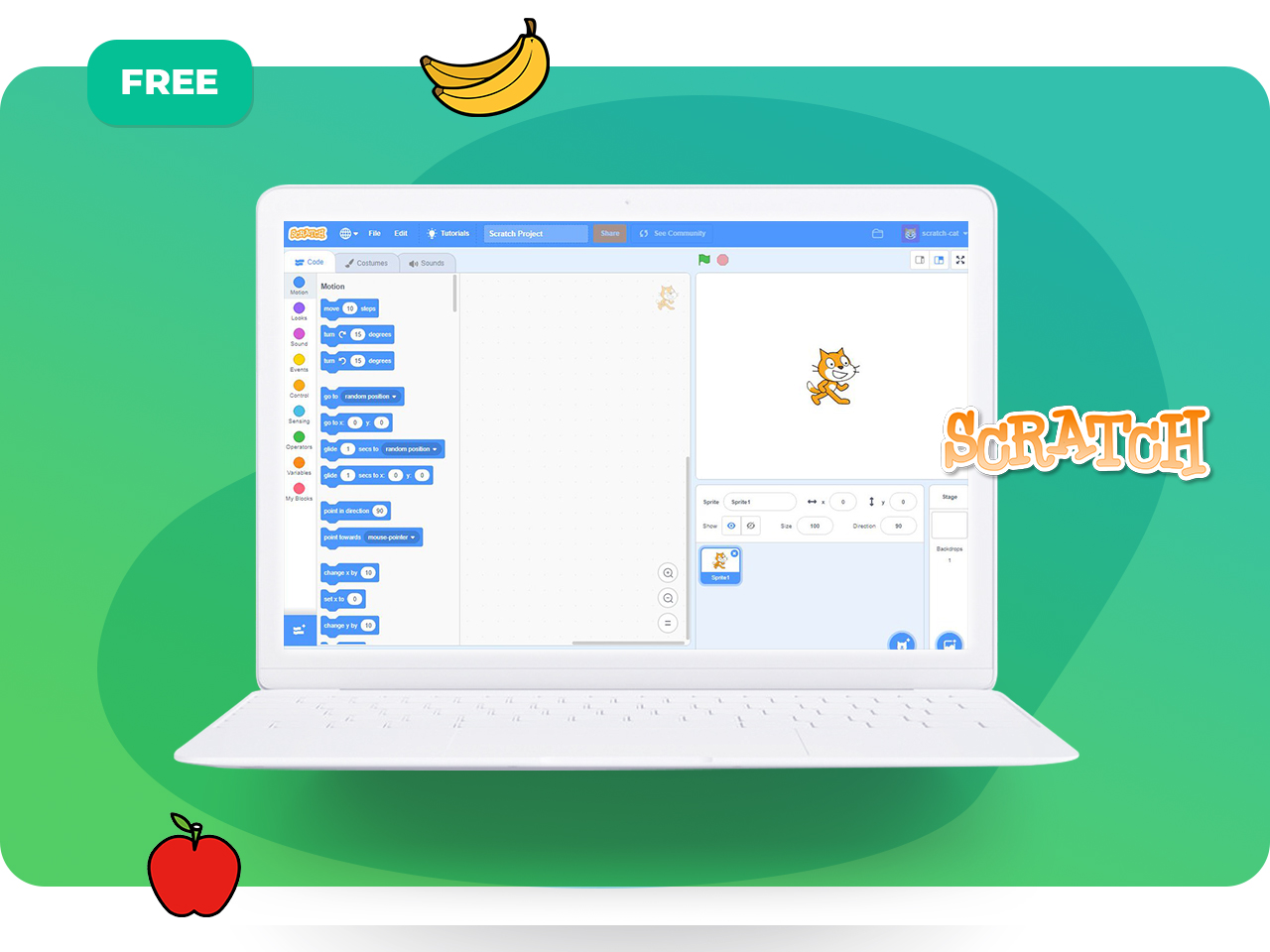
 Плавная смена фона и движение спрайта в Скретч
Плавная смена фона и движение спрайта в Скретч

